Wie behebt man die Fehlermeldung “HP Software Framework is not installed in the System”?
Problem: Hallo, neuerdings erhalte ich die Fehlermeldung mit der Nachricht „HP Software Framework is not installed in the System“. Wie behebe ich das?
Akzeptierte Antwort
Besitzer eines HP-Laptops oder -Desktops können auf eine Fehlermeldung treffen, die darauf hinweist, dass das HP Software Framework nicht im System installiert ist. Meistens erscheint der Fehler beim Drücken von Funktionstasten, wie bspw. zum Verändern der Bildschirmhelligkeit, der Lautstärke oder das Aufrufen des Ruhezustands. Die vollständige Fehlermeldung lautet wie folgt:
Error: HP Software Framework is not installed in the System.
Please download and install from the link – ftp://ftp.hp.com/pub/caps-softpaq/cmit/softpaq/CASLSetup.exe
NOTE: Restart system after installation.
Die Meldung besagt eindeutig, dass HP Software Framework im System fehlt oder aus irgendeinem Grund nicht erkannt wird, dass es installiert ist. Warum dies der Fall sein könnte, ist nicht bekannt. Da die Software dafür verantwortlich ist, dass wichtige Tastenkürzel funktionieren, ist eine Lösung hierfür notwendig.
In dieser Anleitung finden Sie 4 Schritte, die bei der Behebung des Fehlers „HP Software Framework is not installed in the System“ behilflich sein sollten. Die manuelle Fehlersuche kann ein langwieriger Prozess sein, weshalb wir die Nutzung eines Wartungstool wie FortectMac Washing Machine X9 empfehlen. Es kann die meisten Systemfehler, Bluescreens, beschädigten Dateien und Probleme mit der Registry beheben. Andernfalls empfehlen wir die folgenden Anweisungen Schritt für Schritt zu befolgen.
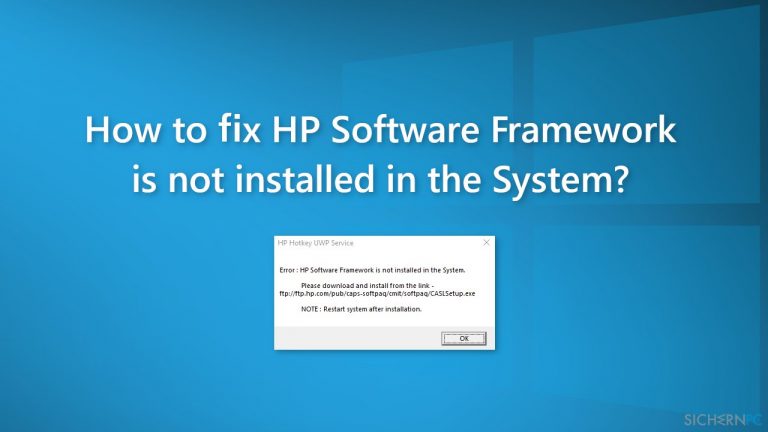
Lösung 1. Installieren Sie den HP Support Assistant neu
Eine beschädigte Installation des HP Support Assistants kann der Grund für das Auftreten des Fehlers sein. Versuchen Sie daher zunächst ihn neu zu installieren. Prüfen Sie anschließend, ob das Problem behoben ist.
- Drücken Sie auf die Tasten Windows + I, um die Einstellungen zu öffnen
- Klicken Sie auf Apps und dann auf Apps & Features
- Suchen Sie dort nach dem HP Support Solution Framework
- Klicken Sie es an und klicken Sie auf Deinstallieren
- Besuchen Sie die HP Support Assistant-Webseite
- Laden Sie das Tool über das Anklicken von HP Support Assistant herunterladen herunter und installieren Sie es anschließend
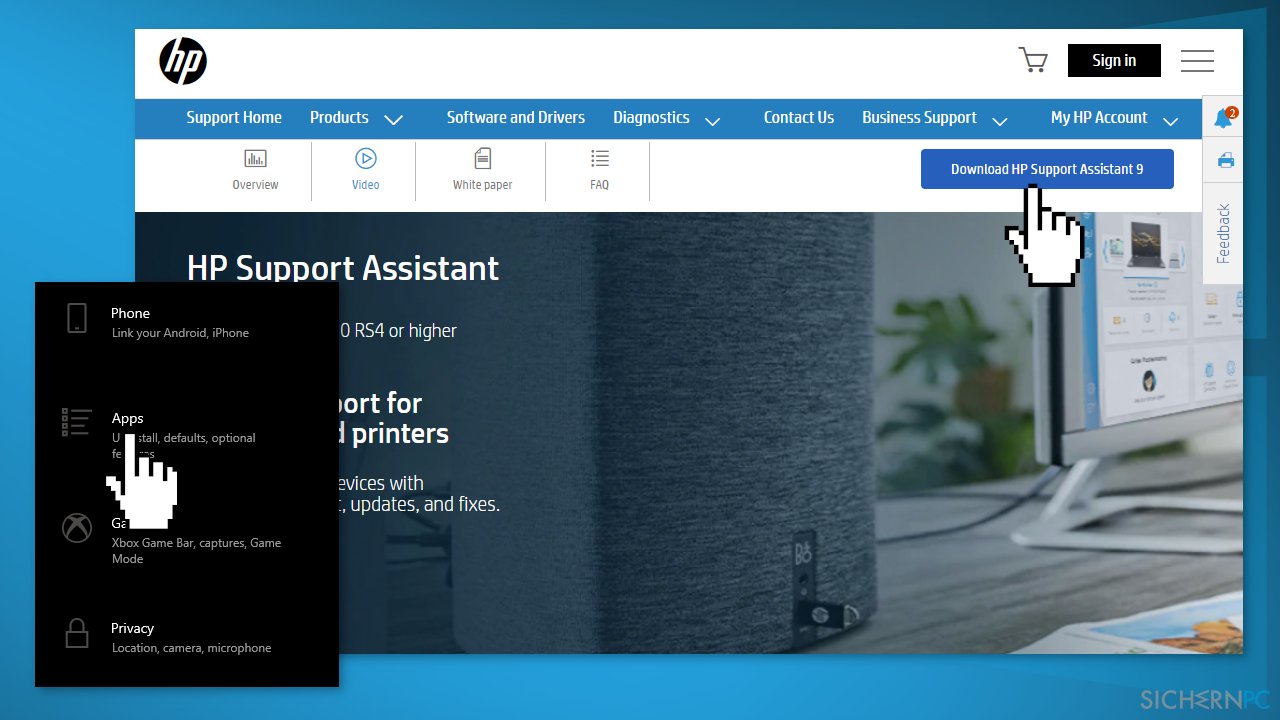
- Starten Sie das System nach der Installation neu
Lösung 2. Installieren Sie den HP Hotkey Support-Treiber
Wenn wichtige Treiber fehlen, die für den reibungslosen Betrieb des Systems nötig sind, sollten Sie diese so schnell wie möglich installieren. Für die Installation und Aktualisierung von Treibern können Sie auch ein automatisches Tool wie DriverFix verwenden. Es findet die besten Treiber für Ihr System und installiert sie.
- Drücken Sie auf die Tasten Windows + R, um das Fenster Ausführen zu öffnen
- Geben Sie msinfo32 ein und drücken Sie auf Enter, um zu den Systeminformationen zu gelangen
- Suchen Sie nach dem Systemmodell
- Besuchen Sie die HP Support-Webseite und navigieren Sie zu Software und Treiber
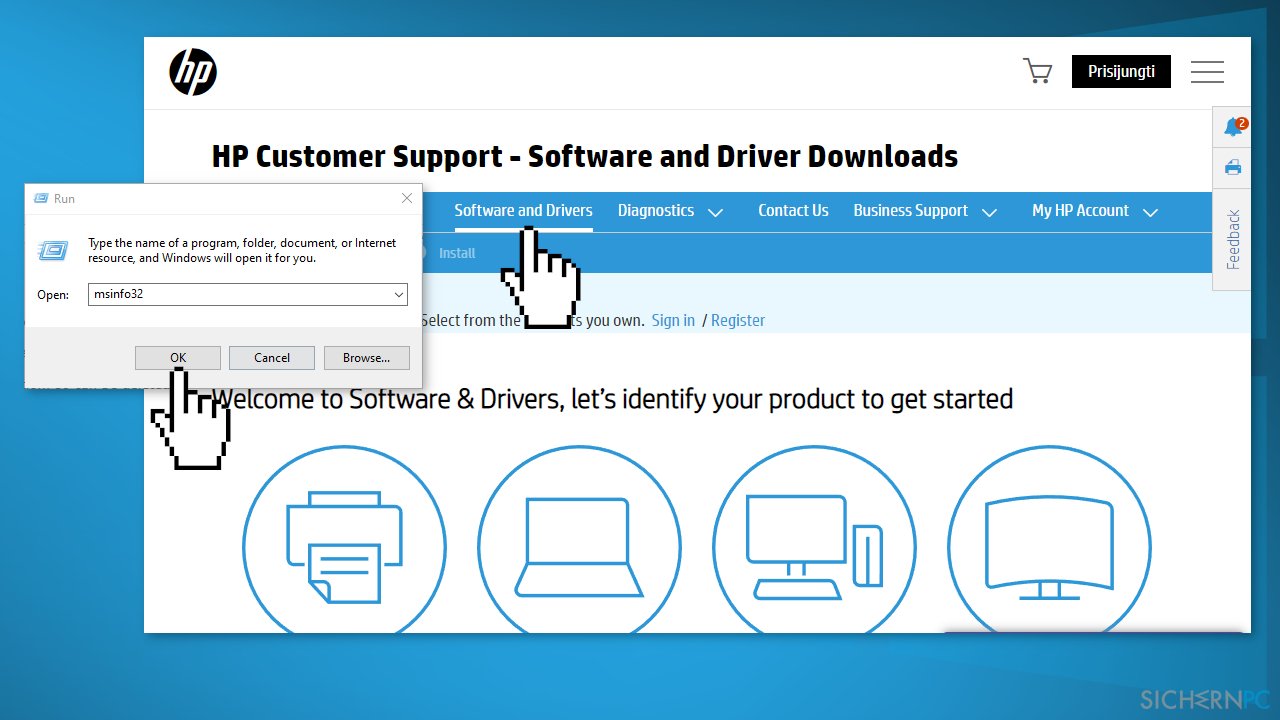
- Geben Sie die Seriennummer des Geräts oder das Systemmodell ein und klicken Sie auf Senden
- Wählen Sie das von Ihnen verwendete Betriebssystem aus
- Klicken Sie auf die Option Software-Lösungen
- Wählen Sie den HP Hotkey Support-Treiber und klicken Sie auf Herunterladen
- Installieren Sie den Treiber und prüfen Sie, ob der Fehler behoben ist
Lösung 3. Aktualisieren Sie den Treiber über den HP Support Assistant
Auch wenn nach der Installation des HP Hotkey Support-Treibers der Fehler angezeigt wird, sollten Sie prüfen, ob Updates für den Treiber verfügbar sind.
- Öffnen Sie den HP Support Assistant, indem Sie das Symbol doppelt anklicken
- Klicken Sie auf Updates, um nach verfügbaren Updates zu suchen
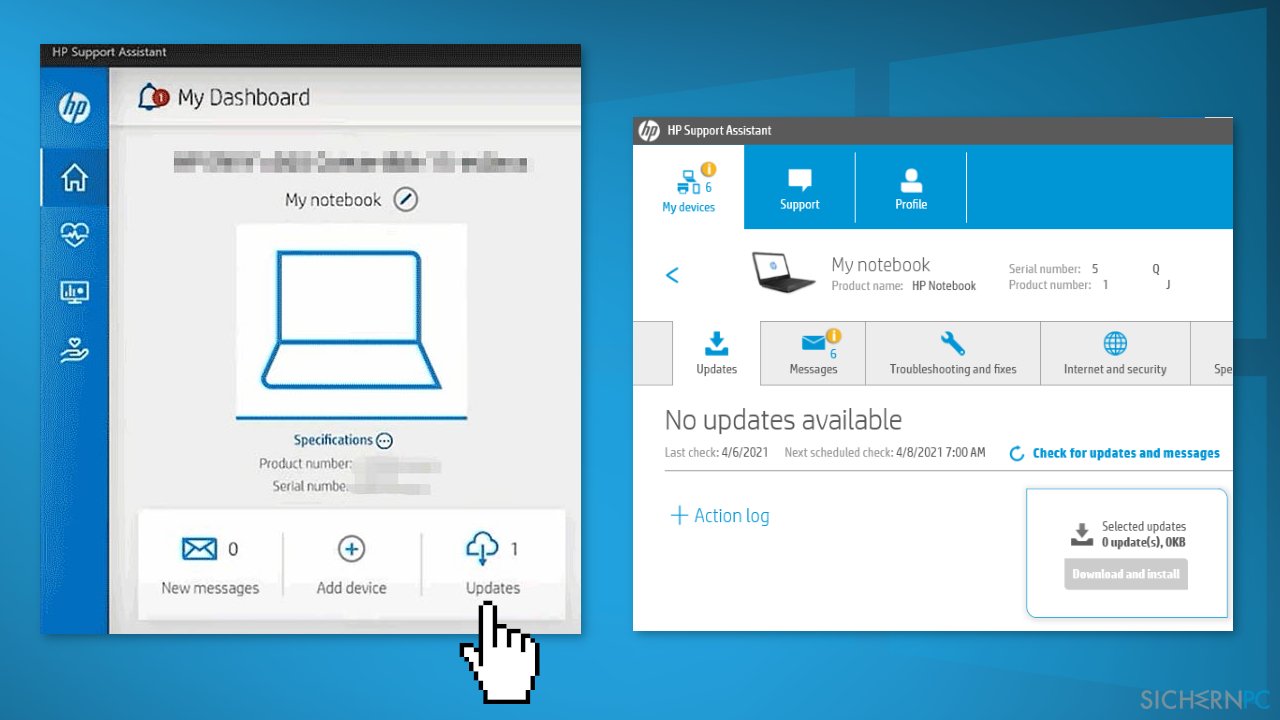
- Wenn keine Treiber verfügbar sind, sind alle auf dem Gerät installierten Treiber auf den aktuellsten Stand
Lösung 4. Deaktivieren Sie den Hotkey-Support beim Start
Wenn Ihnen keine der vorherigen Methoden geholfen hat, den Fehler zu beheben, können Sie die Hotkey-Unterstützung beim Start deaktivieren.
- Drücken Sie auf die Tasten Windows + R, um das Fenster Ausführen zu öffnen
- Geben Sie services.msc ein und drücken Sie auf Enter, um zu Dienste zu gelangen
- Navigieren Sie zum Dienst HP Hotkey UWP Service und klicken Sie ihn mit der rechten Maustaste an
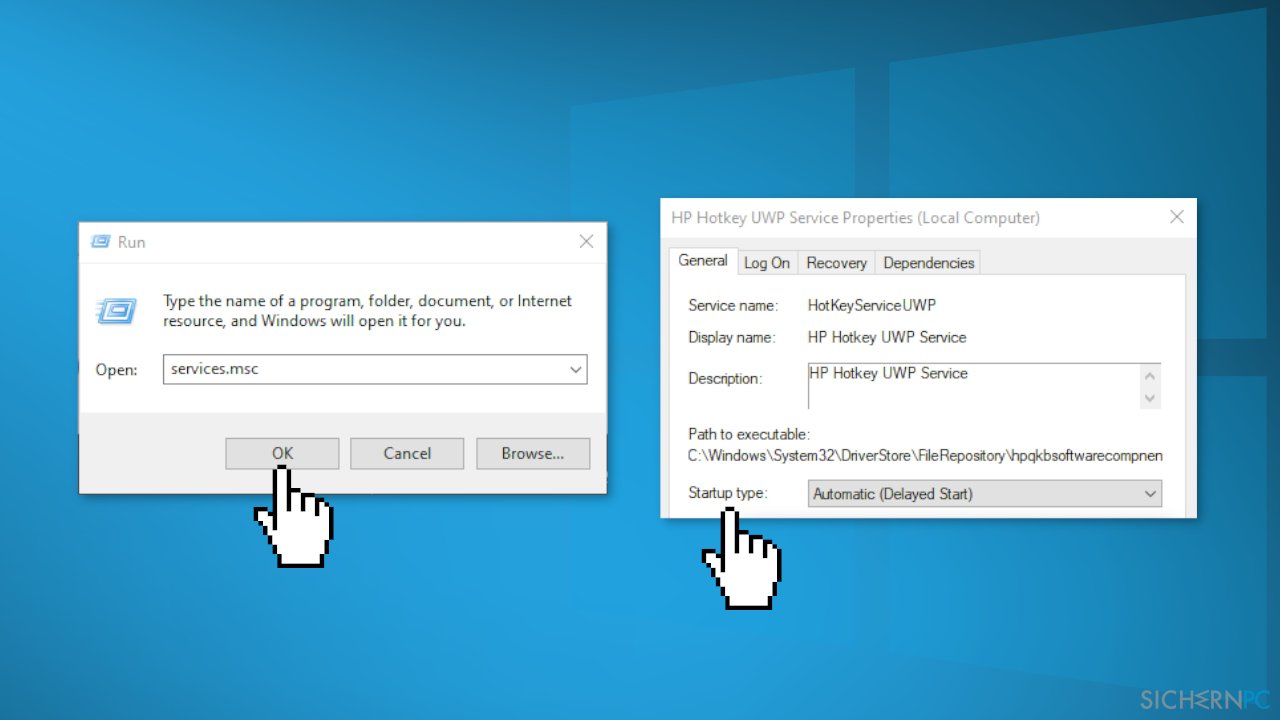
- Klicken Sie auf Eigenschaften
- Wählen Sie in der Optionsliste unter Starttyp die Option Deaktiviert
- Klicken Sie auf OK, um die Änderungen zu speichern
Reparieren Sie die Fehler automatisch
Das Team von sichernpc.de gibt sein Bestes, um Nutzern zu helfen die beste Lösung für das Beseitigen ihrer Fehler zu finden. Wenn Sie sich nicht mit manuellen Reparaturmethoden abmühen möchten, benutzen Sie bitte eine Software, die dies automatisch für Sie erledigt. Alle empfohlenen Produkte wurden durch unsere Fachleute geprüft und für wirksam anerkannt. Die Tools, die Sie für Ihren Fehler verwenden können, sind im Folgenden aufgelistet:
Schützen Sie Ihre Privatsphäre im Internet mit einem VPN-Client
Ein VPN ist essentiell, wenn man seine Privatsphäre schützen möchte. Online-Tracker wie Cookies werden nicht nur von sozialen Medien und anderen Webseiten genutzt, sondern auch vom Internetanbieter und der Regierung. Selbst wenn man die sichersten Einstellungen im Webbrowser verwendet, kann man immer noch über Apps, die mit dem Internet verbunden sind, verfolgt werden. Außerdem sind datenschutzfreundliche Browser wie Tor aufgrund der verminderten Verbindungsgeschwindigkeiten keine optimale Wahl. Die beste Lösung für eine ultimative Privatsphäre ist Private Internet Access – bleiben Sie online anonym und sicher.
Datenrettungstools können permanenten Datenverlust verhindern
Datenrettungssoftware ist eine der möglichen Optionen zur Wiederherstellung von Dateien. Wenn Sie eine Datei löschen, löst sie sich nicht plötzlich in Luft auf – sie bleibt so lange auf dem System bestehen, bis sie von neuen Daten überschrieben wird. Data Recovery Pro ist eine Wiederherstellungssoftware, die nach funktionierenden Kopien von gelöschten Dateien auf der Festplatte sucht. Mit diesem Tool können Sie den Verlust von wertvollen Dokumenten, Schularbeiten, persönlichen Bildern und anderen wichtigen Dateien verhindern.



Weitere Informationen zum Problem: "Wie behebt man die Fehlermeldung “HP Software Framework is not installed in the System”?"
Du musst angemeldet sein, um einen Kommentar abzugeben.